この記事には広告を含んでいます。
記事内で紹介する商品を購入することで、当サイトに売り上げの一部が還元されることがあります。
タップできる目次
7年使っていたPCの買い替えを決意した理由とその結果
ども、デイブでございます。ついにPCを新調してしまいました! 思えば、下記のエントリを書いたのが2018年1月。
この時点ですでに時代遅れでしたね。ちなみに2012年に購入したBTO PCでした。いわゆるIvyBridgeって呼ばれる世代のCPUですね。
| CPU | Intel Core i7-3770 |
|---|---|
| コア・動作周波数 | 4コア8スレッド 3.40GHz |
| OS | Windos 10 64bit Home |
| グラフィックボード | GeForce GTX 660 3GB |
| メモリ | 16GB |
これが、もう4Kのビデオ編集はできないんですよ…まずビデオカードのメモリが少ないのか、Premiere Pro CCでの編集はなんとかできるとしても、Media Encoderでの書き出しが落ちまくります。そこで、自分のPCでプロジェクトファイルを完成させて、外付けのSSDで奥さんのPCに持ち込み、そこで書き出しをしてもらってました…バックグラウンドでも可能な作業ではあるのですが、さすがに何度もお願いするのは限界が。
なんだかんだ言って、毎日触るマシンですし、今回でいえば約7年間使い倒したわけで、今回もだいぶ慎重に、そしてこれからの7年間も戦えるPCを選んだつもりです(いや、もっと短く買い換えても良いのでは…)。
私がサイコムでBTO PCを購入した理由
今回も、いわゆるBTO PCショップでカスタマイズしたPCを購入しました。購入したのはサイコムさんです。通常のBTOショップPCを購入するメリットとしては、
- メーカー製PCよりラインアップが豊富で、(ある程度)カスタマイズが可能
- すべて組みあがった上がった状態で家に届くので、すぐに使用可能=初心者にもお勧め
そんなBTO PCショップの中で私が今回サイコムを選んだ理由は下記になります。
- カスタマイズの幅が広い。マザーボードからメモリに至るまで細かく指定可能
- 「物理的な問題」や「パーツ同士の相性」がカスタマイズ画面でわかる
- 選択できるパーツのメーカーがすべて記載されている
- 組み立て後のテストがしっかりしている
つまり、プロの目利きや組み立て・確認といったメリットは理由しつつ、細かなこだわりを十分反映したBTO PCが購入できるわけです。ネットでチェックした評判も良かったですしね。
ある程度こだわりがあって、でもパーツを1つずつそろえたり、組み立てやテストなどが面倒だったり、ちょっと心配だったりする場合には、サイコムの半自作といえるBTO PCがベストではないでしょうか。ただ、もちろん良いとこばかりではなくて、同じパーツを自分で購入して組み立てるよりは高くなりますし、納期も7〜10日くらいかかります。デメリットと合わせて購入を検討されることをお勧めします。

今回購入したBTO PCのスペックや外観はこちらです。同社の「G-Master Spear Z390」をベースにカスタマイズしています。
| CPU | Intel Core i9-9900K |
|---|---|
| コア・動作周波数 | 8コア16スレッド 3.60GHz |
| OS | Windos 10 64bit Home |
| グラフィックボード | GeForce RTX 2080 8GB |
| メモリ | 16GB |
主な型番なども簡単に掲載しておきます。
- CPU : Intel Core i9-9900K [3.60GHz/8Core/HT/UHD630/TDP95W]
- CPU-FAN : Noctua NH-U14S [空冷/CPUファン]
- MOTHER : ASRock Z390 Taichi [Intel Z390chipset]
- HDD/SSD : Western Digital WD Black WDS500G3X0C [M.2 PCI-E SSD 500GB]
- VGA : GeForce RTX2080 8GB GIGABYTE製GV-N2080WF3-8GC
- CASE : 【黒】CoolerMaster CM690III
補足1:メインのストレージはM.2接続のSSDですが、もう1つ手持ちの内蔵SSD 1TBをSATA接続しています。
補足2:メモリは16GBでは心もとないので、多分もう16GBを追加して、32GBで運用すると思います(メモリがかなり安くなっているので、16GBで抑えておきました)。


ケース内部です。開けてみての感想は「スッキリ!」でした。裏面配線もきれいにまとめてくれてあり好印象です。




Cinebench R15/R20の結果は!
CPUの性能を比較するためのベンチマークソフトとして有名なのが、独MAXXON社のCinebench(シネベンチ)ですね。こちらのブログでも、Cinebenchを使った記事を何本が書いています。旧バージョンのR15と2019年3月に登場したばかりの最新バージョンR20については、ダウンロードからインストール、使用方法までを解説した記事を下記に掲載していますので、ぜひそちらをご参照ください。
では、早速計測してみます。もう結論からお伝えしてしまいますが、数値はこんな風になりました!
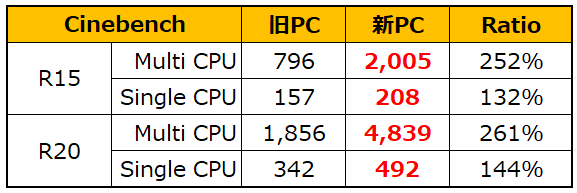
圧倒的っ!!…7年に1回くらいしか言わないので、許してください…。いやぁ、2.5倍速いんですよね、これ…。一応、参考までに新PCのベンチマーク画面も掲載しておきます。
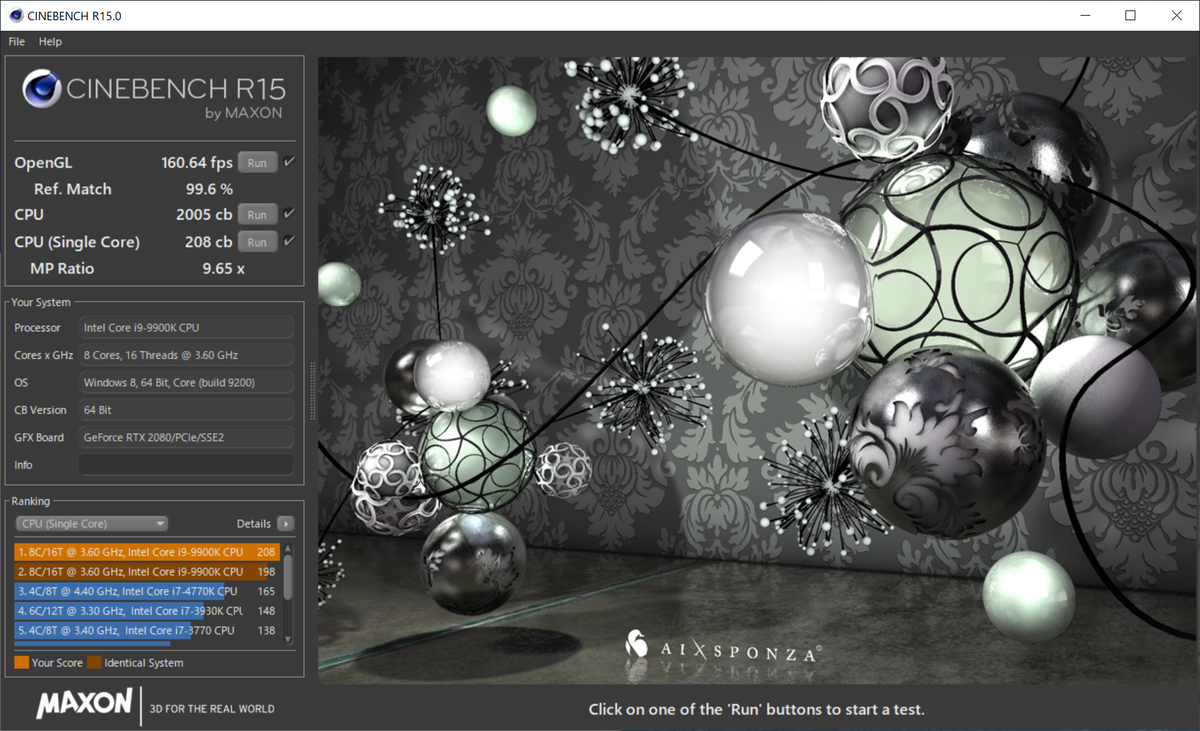
新PC:Cinebench R15実行結果
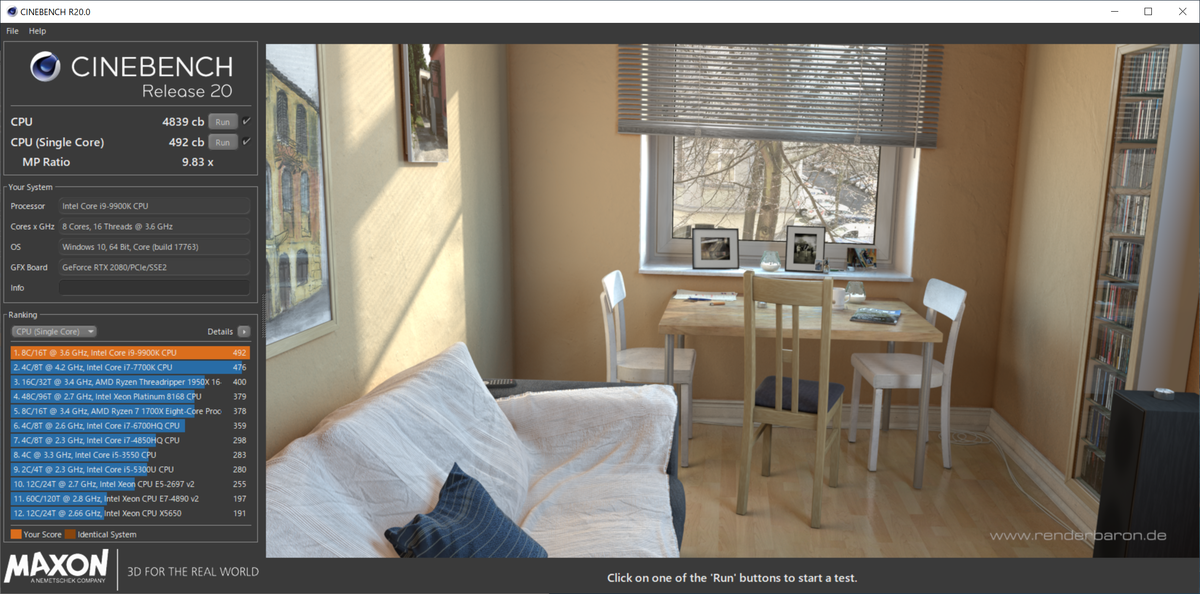
新PC:Cinebench R20実行結果
実作業での性能チェック:4K動画を書き出ししてみた
Cinebenchでは十分な性能の向上が見られましたが、では私が特に今回の新マシン購入の理由になった、動画の書き出し時間がどうかを実際に素材を書き出しして確認してみたいと思います。
今回使用した動画は、すでに公開済みのこちらの動画になります。
| 形式 | H.264 |
|---|---|
| プリセット | YouTube 2160p 4K |
| ビデオ : | 3840×2160 (1.0) 29.97 fps プログレッシブ 00;07;16;20 |
| ビットレート : | VBR 1パス ターゲット 40.00 Mbps 最大 40.00 Mbps |
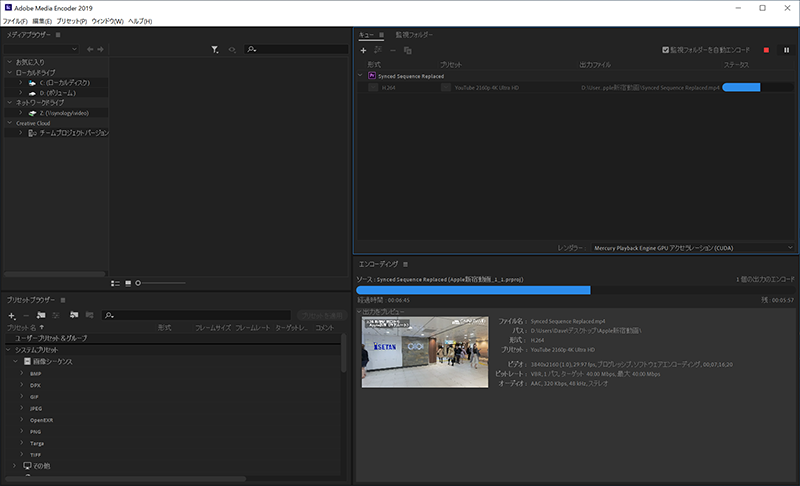

Media Encoderの画面は見にくいので、ログを掲載しておきます。

旧PCと比較した結果は上記のとおりです。結果としては旧PCの書き出し時間の約60%早く書き出しが終了しています! 幸せ…ぐんぐん伸びていく、Media Encoderのプログレスバーを見ながらにやにやしてしまいました。いやぁ、新しいマシンってすごいなぁ(7年に1回くらいなのでドヤる私をお許しください…2回目)。
まとめ:PC新調して良かった!テンション上がりっぱなしです
7年間でPCのスペックってホントに上がっているんだな、というのをCinebenchと4K動画の書き出しで実感できました。サイコムさんでカスタマイズを終了し、マシンが家に届くまでは、実際の性能向上についてちょっと心配していたのですが、これで戦えるな、と実感した次第です。それでは、また!




